ブログ


iPhoneのwifiが遅い!wifiが遅い原因と対処法を解説
iPhone

はじめに

iPhoneを家で使う際にほとんどの家庭で使われているのが「Wi-Fi」です。家庭内のさまざまなデバイスをワイヤレスに繋ぐことができるため大変便利ですよね。
しかし、なかには
- 「最近、iPhoneのWi-Fiが遅い」
- 「Wi-Fi環境下だと動作がモッサリしている」
という方もいるでしょう。
そこで、iPhoneのWi-Fiが遅いと感じている方のために原因と解決策を解説します。
この記事でわかること
- iPhoneのWi-Fiが遅い原因
- iPhoneのWi-Fiが遅い時の対処法
- 改善されない場合の対処法
iPhoneのwifiが遅い原因

iPhoneのWi-Fiが遅い原因は複数考えられます。具体的には以下のような事象を疑いましょう。
- iOSが最新ではない
- ブラウザのキャッシュが溜まっている
- アプリを多重起動している
- 同時接続台数が多い
- iPhoneとwifiルーターの間に障害物がある
- Wi-Fiのプロバイダに問題がある
これらのいずれか、またはいくつかの理由が重なってWi-FiやiPhoneの動作を阻害している可能性があります。以下の原因を一つずつ詳しく見ていきましょう。
(1) iOSが最新ではない
iOSが最新のバージョンに更新できていないと、iPhoneのWi-Fiが遅くなってしまう場合があります。iOSはiPhoneを安定的に動作させるシステムです。iOSが最新でなく、iPhone本来のスペックが発揮できていないためにWi-Fiの通信も遅くなってしまうのです。
古いシステムを使用しているとWi-Fiだけではなく画像表示やセキュリティなどさまざまな点で不具合が発生する恐れがあります。
iOSが最新版にアップデートされていないと、Wi-Fiも遅くなる場合があります。
(2) ブラウザのキャッシュが溜まっている
ブラウザのキャッシュが溜まっているために、Wi-Fiを使ったブラウジングが遅くなっている場合があります。
代表的なブラウザにはApple社の「Safari」やGoogle社の「Chrome」などが挙げられます。このブラウザには、アクセスして閲覧していたサイトデータを一時的にブラウザに保存する機能があります。この機能のことを「キャッシュ」と呼びます。
キャッシュは、一度離れたページをすぐに開くことができてデータ通信量や時間の節約になりますが、溜まりすぎてしまうとiPhoneのメモリを圧迫してしまいます。
Wi-Fi環境下のブラウジングが遅いと感じるのは、キャッシュが溜まってしまっているためかもしれません。
(3) アプリを多重起動している
数十個のアプリを同時に起動していることが原因で、iPhoneのWi-Fiが遅くなっているかもしれません。 スマホには、同時に複数の作業を処理するためのメモリが存在します。iPhoneのメモリは4GB〜8GB程度です。アプリを数十個も開いてしまうと、その情報を維持するだけでメモリを消費してしまい、Wi-Fi通信に割けるメモリが足りなくなってしまうのです。
アプリを多重起動しているとiPhoneのWi-Fiが遅くなってしまう可能性が高いです。
(4) 同時接続台数が多い
ご家庭のWi-Fiルーターにたくさんのデバイスが接続されていると、通信速度が遅くなっていると感じられる場合があります。
一般的なWi-Fiルーターの同時接続数は20台程度であると言われています。しかし同時接続台数以内であってもたくさんの通信機器が繋がれていると、Wi-Fiの速度が遅くなることがあります。
iPhoneのWi-Fi速度が遅いと感じた時は、他にどの機器でWi-Fiを使用しているかを確認して、不要な機器は切断しましょう。
(5) iPhoneとwifiルーターの間に障害物がある
iPhoneとWi-Fiルーターの間に障害物があると、Wi-Fiが遅くなってしまいます。
データ通信はWi-Fiルーターから電波となってiPhoneに届いています。その電波を阻害するものがiPhoneとルーターの間にあるとWi-Fiが遅く感じられてしまいます。具体的にWi-FiルーターとiPhoneの接続を阻害してしまうものの例は以下の通りです。
- 金属
- 電子レンジ
- 大量の紙やダンボール
- 天井や床
iPhoneとWi-Fiルーターの間に通信を邪魔してしまうものがないか確認しましょう。
(6) Wi-Fiのプロバイダに問題がある
Wi-Fiのプロバイダに何らかの問題が発生して、インターネットとの通信がうまくできていない可能性があります。
インターネットとWi-Fiルーターの間には、回線を繋ぐプロバイダと呼ばれる接続事業者が存在します。そのプロバイダにトラブルが発生してしまうと、iPhoneやルーターに問題がなくてもiPhoneのブラウジングが遅くなってしまいます。
iPhoneやWi-Fiルーターに問題がなさそうな場合は、LTE環境下でプロバイダに問題が起きていないかを検索して確認しましょう。
iPhoneのwifiが遅い時の対処法
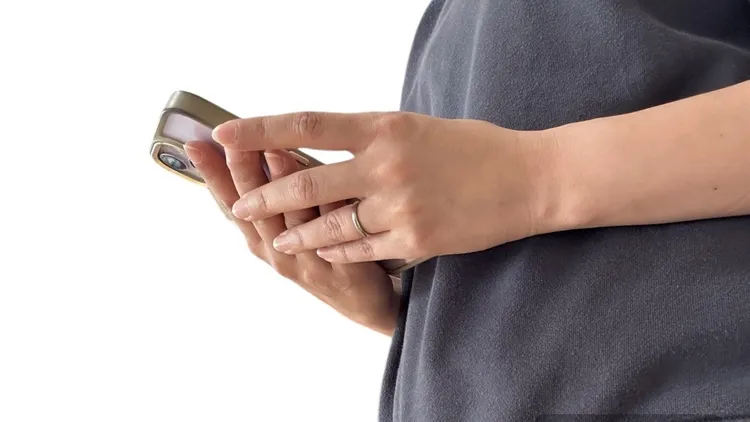
ここまで、iPhoneのWi-Fiが遅い場合に考えうる原因を解説してきましたが、「どうしたら速度が戻って快適にiPhoneを使えるの?」というのが一番知りたいトピックでしょう。
早速、iPhoneのWi-Fiが遅い時の対処法を以下にて解説します。
- iPhoneを操作して解消する方法
- Wi-Fiルーターを操作して解消する方法
【iPhoneの操作】iPhoneのwifiが遅い時の対処法
iPhoneのWi-Fiが遅いときは、iPhoneの設定や操作を工夫することで解消できる可能性があります。iPhone操作でWi-Fi不調を回復する6つの方法をご紹介します。
- 再起動
- OSの更新
- キャッシュの削除
- アプリを閉じる
- 機内モード
- ネットワーク設定をリセット
(1) 端末を再起動する
iPhone本体を再起動することでiPhoneのWi-Fi通信が元に戻るかもしれません。
iPhoneは通常の使用を続けているだけでも、ウェブサイトのキャッシュやアプリの多重起動によって知らぬ間に負荷をかけられています。iPhoneを再起動することによってiPhoneの負担が軽くなり、Wi-Fiの速度も回復することが期待できます。
| iPhoneの再起動のやり方 |
|---|
|
電源ボタン長押しで電源を切る ↓ 再び電源ボタンを押して起動 |
簡単にできるからこそ、まずは再起動を試みましょう。
Wi-Fiの速度を回復させるために、iPhoneを再起動するのは有効な手段です。
(2) iOSを最新にする
iOSを最新版にアップデートすることで、Wi-Fiの速度が上昇する可能性があります。 iOSはiPhoneを安定的に動作させるためにシステムであり、旧型のiOSを使用していると動作が不安定になる場合があります。
| iOSのバージョン確認や更新の方法 |
|---|
|
「設定アプリ」をタップする ↓ 「一般」をタップする ↓ 「ソフトウェアアップデート」をタップする |
iOSが旧型の場合は、更新可能な新型のiOSへの更新ボタンが表示されています。お使いのiOSが最新版の場合は「iOSは最新です」と表示されます。
(3) ブラウザのキャッシュを削除する
溜まっているブラウザのキャッシュを削除することで、遅かったWi-Fiが快適になる可能性があります。
「Safari」や「Chrome」といったブラウザでタブを大量に展開していませんか?使用していないにもかかわらず開きっぱなしのタブはその情報がブラウザに保存され、スマホの容量を圧迫してしまいます。
使っていないタブはバツマークを押してこまめに消すようにしましょう。
(4) 起動しているアプリを全て消す
起動しているアプリを消すことで、Wi-Fiの速度を向上させられます。
Appスイッチャー(画面下側から上にスワイプすると表示される、開かれたアプリが一覧できる画面)に表示されているアプリを思い切って全て消去してください。アプリが開かれたまま待機している状態はそれだけでiPhoneの負荷になってしまうため、起動しているアプリの消去はそれだけで効き目があります。
Wi-Fiが遅いと感じた場合は、起動しているアプリを消去する対処法もあります。
(5) 機内モードをオン/オフにする
iPhoneの機内モードをオンにし、その後オフにすることでWi-Fiの速度を回復させる対処法もあります。
Wi-Fiルーターとの距離が離れたり、iPhoneとの間に障害があったりして、Wi-Fiの接続が不安定になることがあります。この時、一度機内モードに切り替えてはっきりとWi-Fiを切断することで、再び安定した接続を実現することができます。
iPhoneのWi-Fiが遅く感じられた時は、機内モードにしてWi-Fiを切断することで通信を安定させるのも良いでしょう。
(6) ネットワーク設定をリセットする
iPhoneの設定から、「ネットワーク設定をリセット」をすることでWi-Fiの速度が回復する場合があります。
| ネットワーク設定のリセット方法 |
|---|
|
「設定」をタップする ↓ 「一般」をタップする ↓ 「転送またはiPhoneをリセット」をタップする ↓ 「リセット」をタップする |
ここで「すべてのコンテンツと設定を消去」を選択するとすべてのコンテンツが削除されてしまうため注意しましょう。
iPhoneのネットワーク設定は、これまでに接続されたWi-FiやBluetoothなどの情報を完全に削除します。そのため、家のWi-Fiにも再び繋ぎ直す必要がありますが、この操作によってWi-Fiとの接続が安定する場合が多いです。
iPhoneのWi-Fiが接続しづらい場合は、iPhoneの設定からネットワーク設定をリセットする方法もあります。
【Wi-Fiルーターの操作】iPhoneのwifiが遅い時の対処法
iPhoneのWi-Fiが遅い場合には、Wi-Fiルーターを操作して症状を改善させられるかもしれません。Wi-FiルーターはiPhoneほど日常的に操作する機器ではありませんが、根本から見直すことで安定したWi-Fi接続が可能になる場合もあるため、いま一度Wi-Fiルーターの操作を確認してみましょう。
(1) wifiルーターを再起動する
Wi-Fiルーターを再起動することで、Wi-Fi環境を改善できるかもしれません。Wi-Fiルーターは24時間365日稼働していますが、連続稼働により不調がきている場合もあります。
一度Wi-Fiルーターを再起動することで、Wi-Fiルーター内がリセットされて、Wi-Fi環境が安定する可能性が高いです。
(2) wifiルーターの位置を見直す
Wi-FiルーターとiPhoneの間に障害物があるとWi-Fi接続は悪くなってしまいますから、Wi-Fiルーターの位置を見直すことも有効な対処法となります。
Wi-FiルーターとiPhoneの接続を阻害するものとしては以下のような物が挙げられます。
- 金属
- 天井や床
- 電子レンジ
- 大量の紙やダンボール
Wi-Fiルーターの周りにたくさんのものが放置されていると、iPhoneへの接続は安定しなくなってしまいます。
Wi-Fiルーターの近くに電波を阻害するものがあれば、Wi-Fiルーターの位置を変えてiPhoneに電波を届かせやすくすることでWi-Fiをより快適に使用することができます。
(3) Wi-Fiに接続している周波数を変更する
家庭用のWi-Fiルーターは多くの場合2種類の電波が利用されています。
- 2.4GHz
- 5GHz
- 2.4GHzの電波
- └ 対応機器が多くほとんどのWi-Fi機器に接続することができる
- └ 障害物に強く壁や天井を隔てていても届きやすい周波数帯
- 5GHzの電波
- └ 対応している機器が少なく安定した通信が可能
- └ 通信速度が速いので動画やサイズの大きいファイルの転送も快適に可能
- └ 障害物に弱いため壁や家具などで電波が遮られると繋がりづらい懸念がある
設定アプリから接続されているWi-Fiの周波数帯を確認することができます。離れている場所でWi-Fiに接続する場合は2.4GHzに変更するのがおすすめです。
それでもiPhoneのWi-Fiが遅いと感じたらiPhoneを修理に出そう

ここまで解説してきたWi-FiルーターとiPhoneの対処法を試してもWi-Fiの速度が向上しない場合は、iPhoneが故障しているかもしれません。
iPhoneを修理店で修理することでWi-Fiの環境も改善される可能性があります。
iPhone内部にはバッテリーなど、消耗品に近い部品も使用されています。そのため何年も使用し続けているとどうしても劣化してしまうことが避けられません。落下などにより部品の接続が悪くなってしまっている可能性もあります。
以上の点からも、Wi-Fi接続が悪くなってしまっている場合は修理専門店にiPhoneを持ち込むことをおすすめします。
Wi-Fiなどの通信部分修理のついでに、別の部分も点検してもらうことでより快適なiPhoneライフを過ごしましょう!
iPhoneのWi-Fiが遅い時の原因と対処法のまとめ
本記事では、iPhoneを使っているときに「Wi-Fiが遅いなぁ,,,」と感じている方のために
- iPhoneのWi-Fiが遅い原因
- iPhoneのWi-Fiが遅い時の対処法
- 改善されない場合はiPhoneを修理に出すのがおすすめ!
という内容を解説しました!
Wi-Fiはワイヤレスでどこでも繋げられる点が大変便利ですが、ワイヤレスであるために確実な接続を確立し続けることは難しいです。iPhoneのWi-Fiが遅いと感じた場合は複数の対処法を試した上で、必要に応じて修理に出すこともおすすめです。
一覧へ戻る
おすすめ記事

新着記事

同カテゴリ記事
-
 何もしていないのにiPhoneが熱い!原因を対処法を解説
何もしていないのにiPhoneが熱い!原因を対処法を解説 -
 iPhoneとテレビをHDMIで繋いでも映らない!原因を解説
iPhoneとテレビをHDMIで繋いでも映らない!原因を解説 -
 iPhoneの写真保存はUSBやSDカードでもできる!おすすめの写真保存方法も解説
iPhoneの写真保存はUSBやSDカードでもできる!おすすめの写真保存方法も解説 -
 iPhoneのシャッター音はどうやったら消せる?無音のカメラアプリを紹介
iPhoneのシャッター音はどうやったら消せる?無音のカメラアプリを紹介 -
 iPhoneを本体だけ購入することはできる?購入できる場所を紹介
iPhoneを本体だけ購入することはできる?購入できる場所を紹介 -
 iPhoneにGmailが届かないのはなぜ?対処法も解説
iPhoneにGmailが届かないのはなぜ?対処法も解説 -
 iPhoneを充電しているのに残量が減るのはなぜ?
iPhoneを充電しているのに残量が減るのはなぜ? -
 iPhoneのeSIMは手軽で便利!対応機種や開設手続きを解説
iPhoneのeSIMは手軽で便利!対応機種や開設手続きを解説 -
 iPhoneの「通知バッジ」とは何のこと?非表示にする方法も解説
iPhoneの「通知バッジ」とは何のこと?非表示にする方法も解説 -
 iPhoneの緊急SOSはどこにつながる?緊急SOSを徹底解説
iPhoneの緊急SOSはどこにつながる?緊急SOSを徹底解説 -
 iPhoneの有線イヤホンはどこで買える?純正品以外のおすすめも紹介
iPhoneの有線イヤホンはどこで買える?純正品以外のおすすめも紹介 -
 iPhoneは何年使える?長持ちさせる方法も解説
iPhoneは何年使える?長持ちさせる方法も解説 -
 iPhoneの触覚タッチって何?3Dタッチとの違いや便利機能を解説
iPhoneの触覚タッチって何?3Dタッチとの違いや便利機能を解説 -
 iPhoneでVPNは使える?無料で使えるVPNも紹介!
iPhoneでVPNは使える?無料で使えるVPNも紹介! -
 iPhoneがウイルスに感染したかも!ウイルス対策と感染を調べる方法を解説
iPhoneがウイルスに感染したかも!ウイルス対策と感染を調べる方法を解説 -
 iPhoneの着信拒否は相手にバレる?相手にどう聞こえるか解説!
iPhoneの着信拒否は相手にバレる?相手にどう聞こえるか解説! -
 iPhoneSEは見た目で世代判別できない!世代ごとの特徴もまとめました
iPhoneSEは見た目で世代判別できない!世代ごとの特徴もまとめました -
 iPhoneSE第三世代はいつまで使える?スペックやiOS対応を解説!
iPhoneSE第三世代はいつまで使える?スペックやiOS対応を解説! -
 iPhoneSE第二世代はいつまで使える?スペックやiOS対応を解説!
iPhoneSE第二世代はいつまで使える?スペックやiOS対応を解説! -
 iPhoneSEはいつまで使えるの?SE3機種の性能も徹底解説
iPhoneSEはいつまで使えるの?SE3機種の性能も徹底解説





























